Formatear código HTML en Notepad++
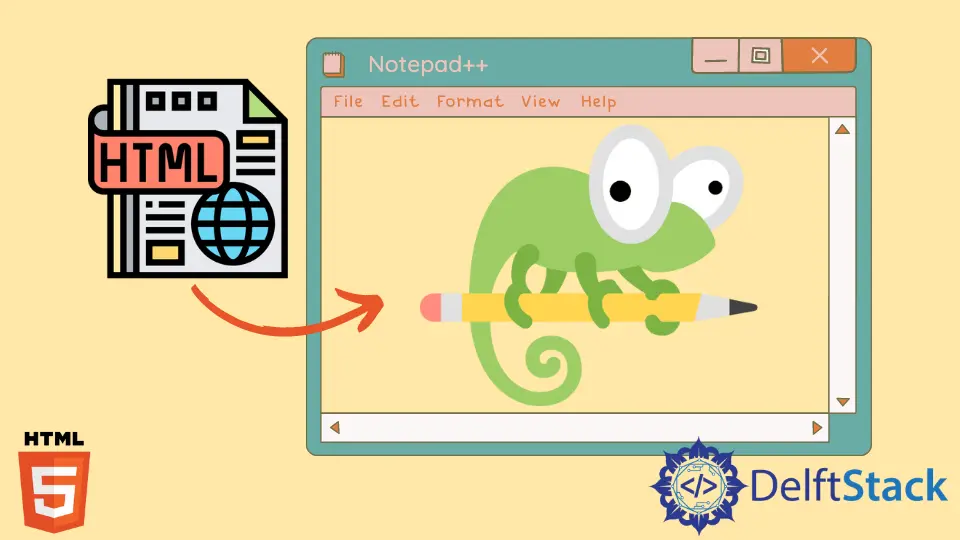
El tutorial presentará un complemento, herramientas XML, que nos permitirá formatear o sangrar código HTML en Notepad++. El tutorial guía a través de la instalación del complemento y demuestra su uso.
Use el complemento Herramientas XML para sangrar el código HTML en Notepad ++
Notepad ++ no tiene una función de sangría de forma predeterminada. Por lo tanto, tenemos que instalar un complemento para obtener la sangría o la función de formato automático del código.
Podemos usar el complemento Herramientas XML en Notepad ++ para obtener la función de sangría. Tenemos que instalar este complemento y reiniciar Notepad ++ para usarlo.
Para instalar este complemento:
-
Primero, vaya a
Complementosen la barra de menú de Notepad++. -
Luego haga clic en
Administrador de complementos.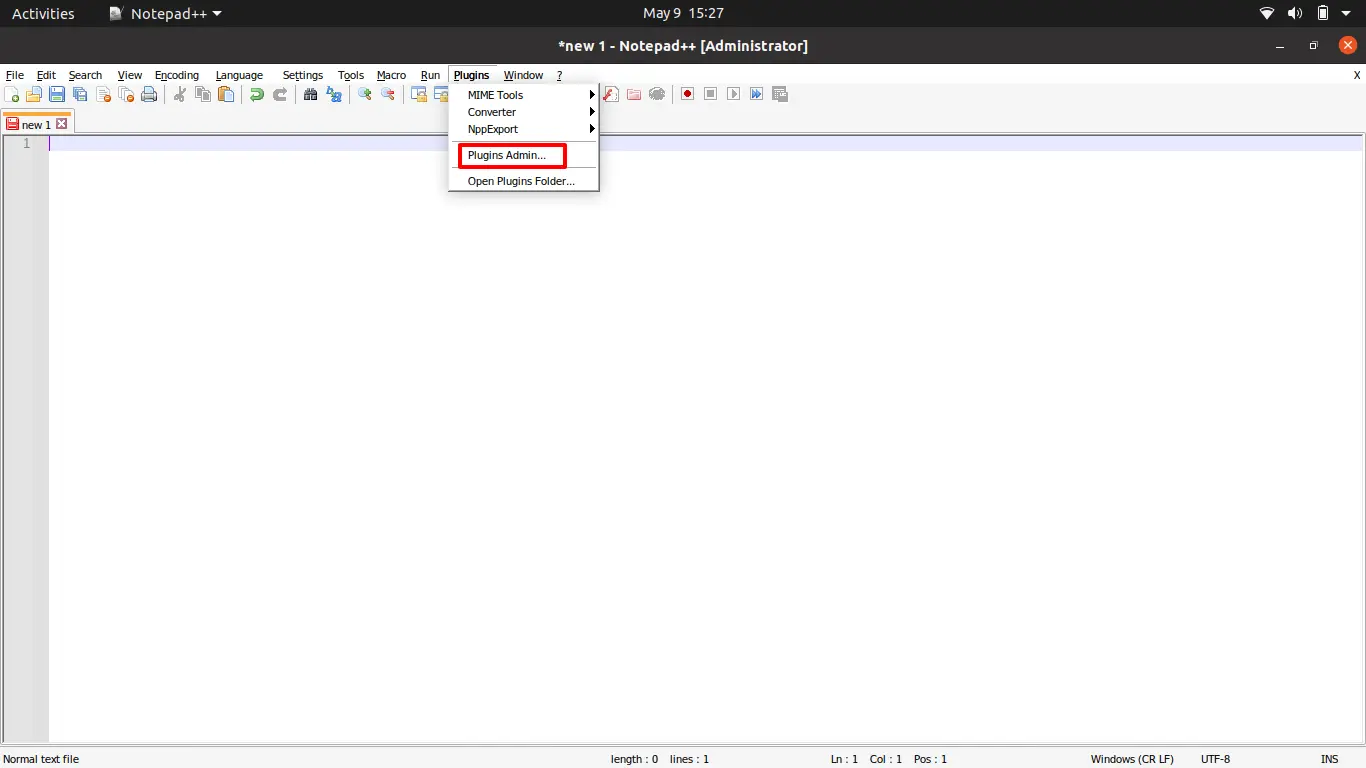
-
Se abrirá otra ventana con las pestañas
Disponible,ActualizareInstalar.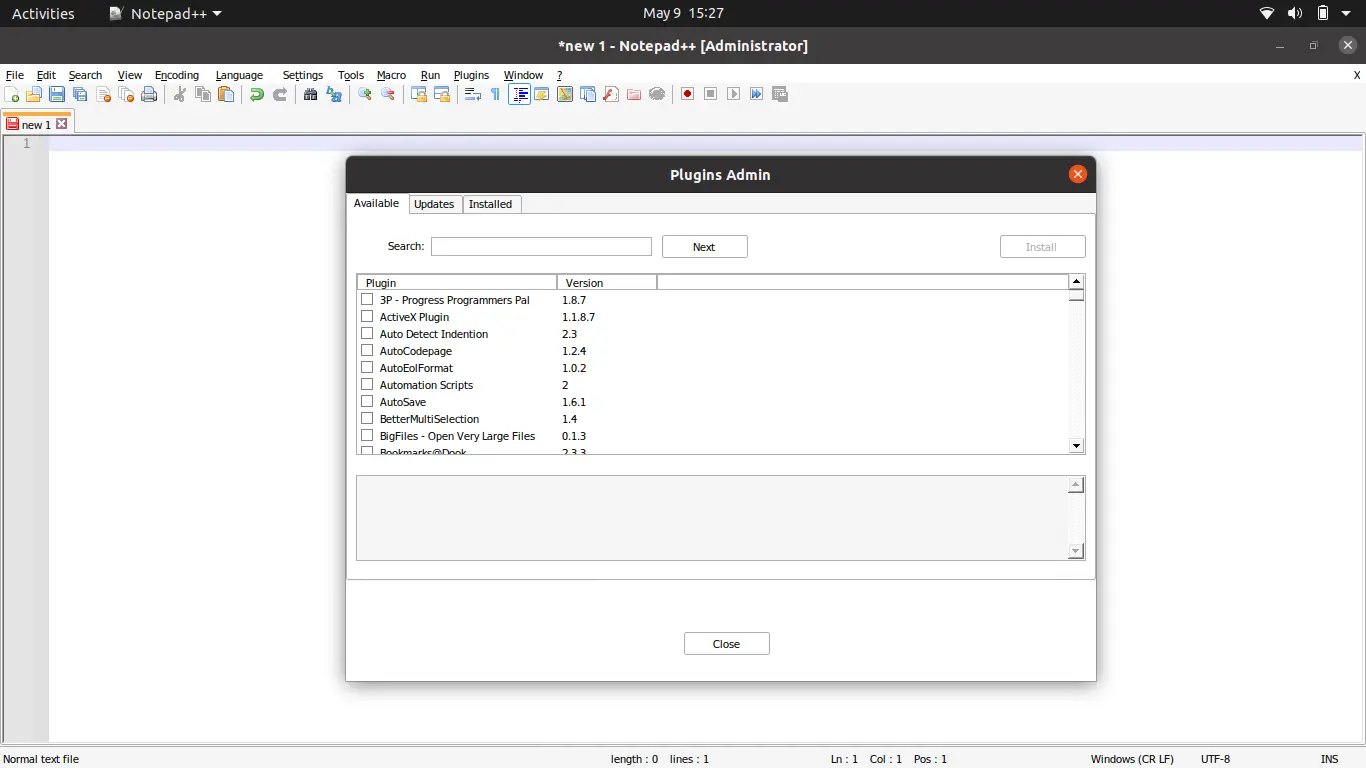
-
Habrá una barra de búsqueda en la pestaña
Disponible. -
Busque
herramientas XML. El resultado mostraráherramientas XML. -
Revisa las
herramientas XMLy haz clic en la opciónInstalar.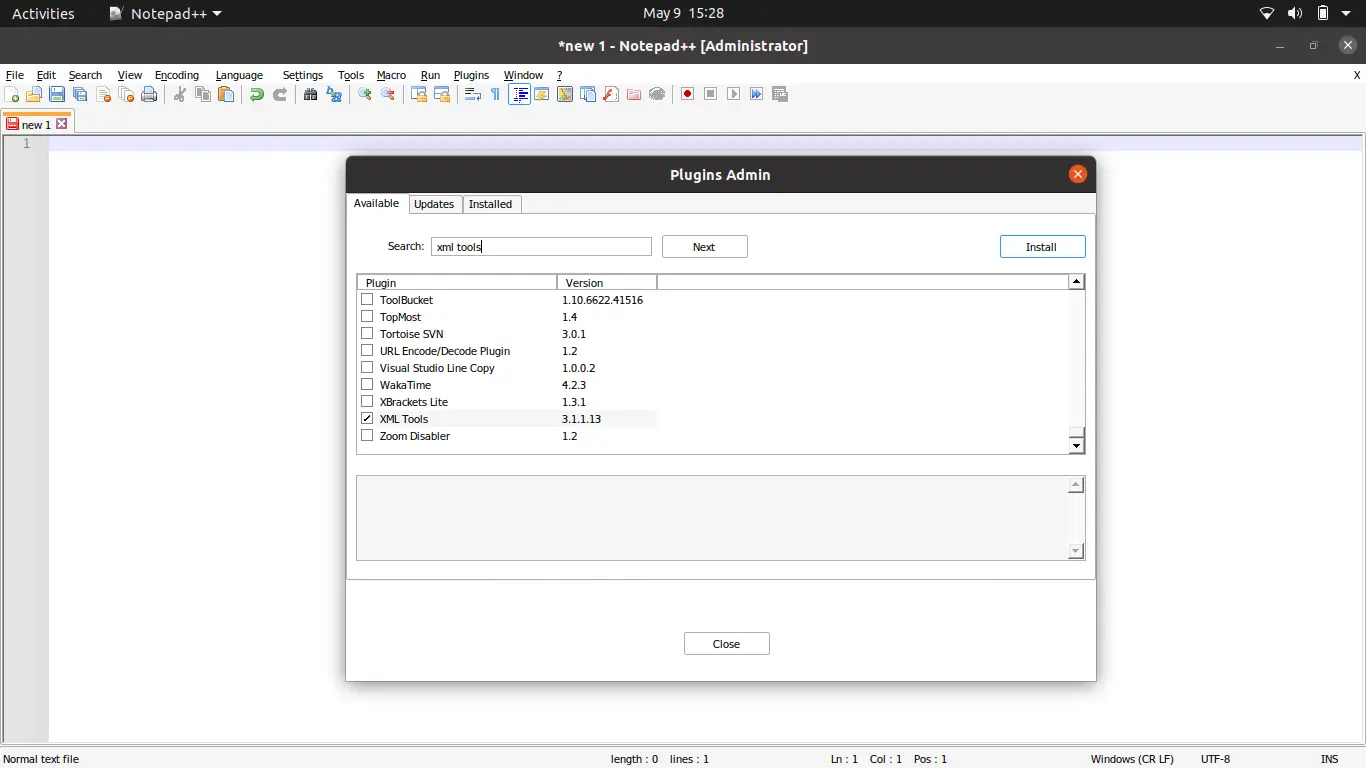
-
Después de hacer clic en
Instalar, le pedirá permiso para reiniciar Notepad++ e instalar el complementoHerramientas XML. Simplemente haga clic enSípara ese permiso. -
Una vez finalizada la instalación, se volverá a abrir
Bloc de notas++. Para habilitar el complementoHerramientas XML, vaya aComplementos, haga clic enHerramientas XMLy haga clic/marqueImpresión bonita.O utilice la tecla de método abreviado, Ctrl+Alt+Shift+B. Esto formateará o sangrará el código HTML en un formato agradable.
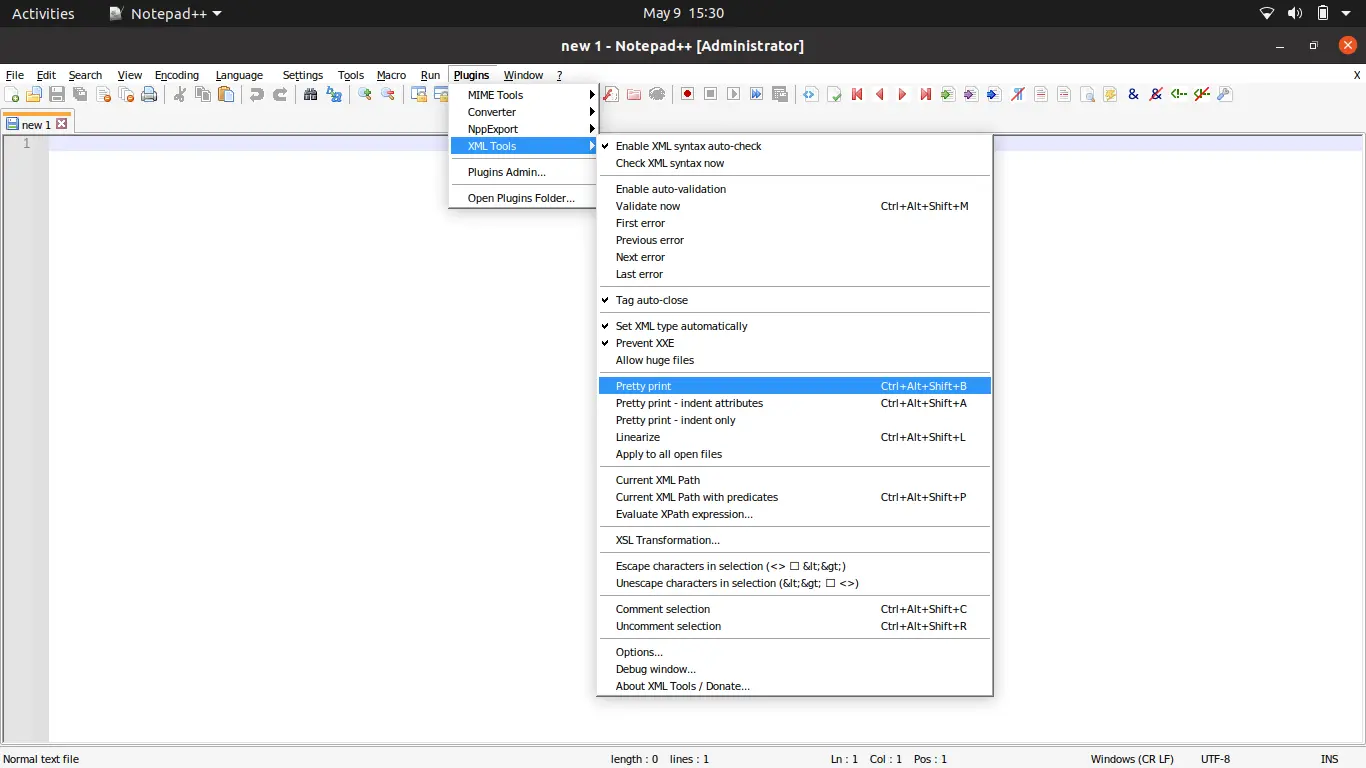
Implementemos la sangría automática del código HTML a continuación. La siguiente captura de pantalla muestra el código HTML sin sangría en Notepad++.
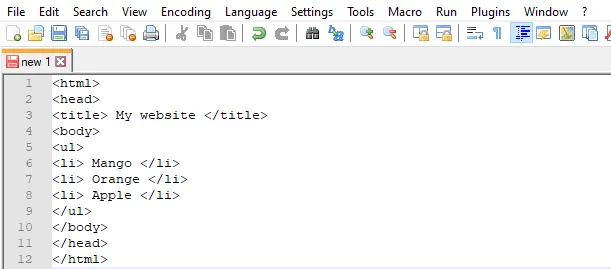
Después de aplicar la sangría automática usando las herramientas XML, el resultado se ve así.
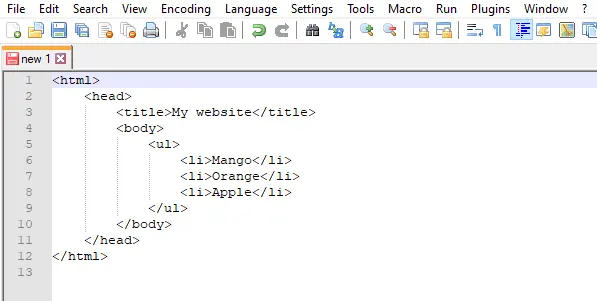
Así es como podemos usar el complemento Herramientas XML en Notepad ++ para sangrar automáticamente el código HTML.